엑셀 파일, 구글 스프레드시트와 같이 사용 가능할까요?

엑셀을 주로 쓰시던 분들이 요즘 구글 스프레드시트도 많이 접하게 되시죠.
무료이면서도 클라우드 기반으로 여러 사람이 동시에 작업할 수 있다는 점 때문에 많은 분들이 관심을 가지십니다.
그런데 이렇게 좋은 구글 스프레드시트와 기존에 쓰던 엑셀 파일을 병행해서 사용할 수 있는지 궁금하셨던 적 없으신가요?
이번 글에서는 엑셀 파일과 구글 스프레드시트를 함께 사용하실 수 있는지, 또 병행할 때 유용한 팁과 주의할 점까지 쉽게 알려드리겠습니다.
1. 엑셀 파일을 구글 스프레드시트에서 열 수 있나요?
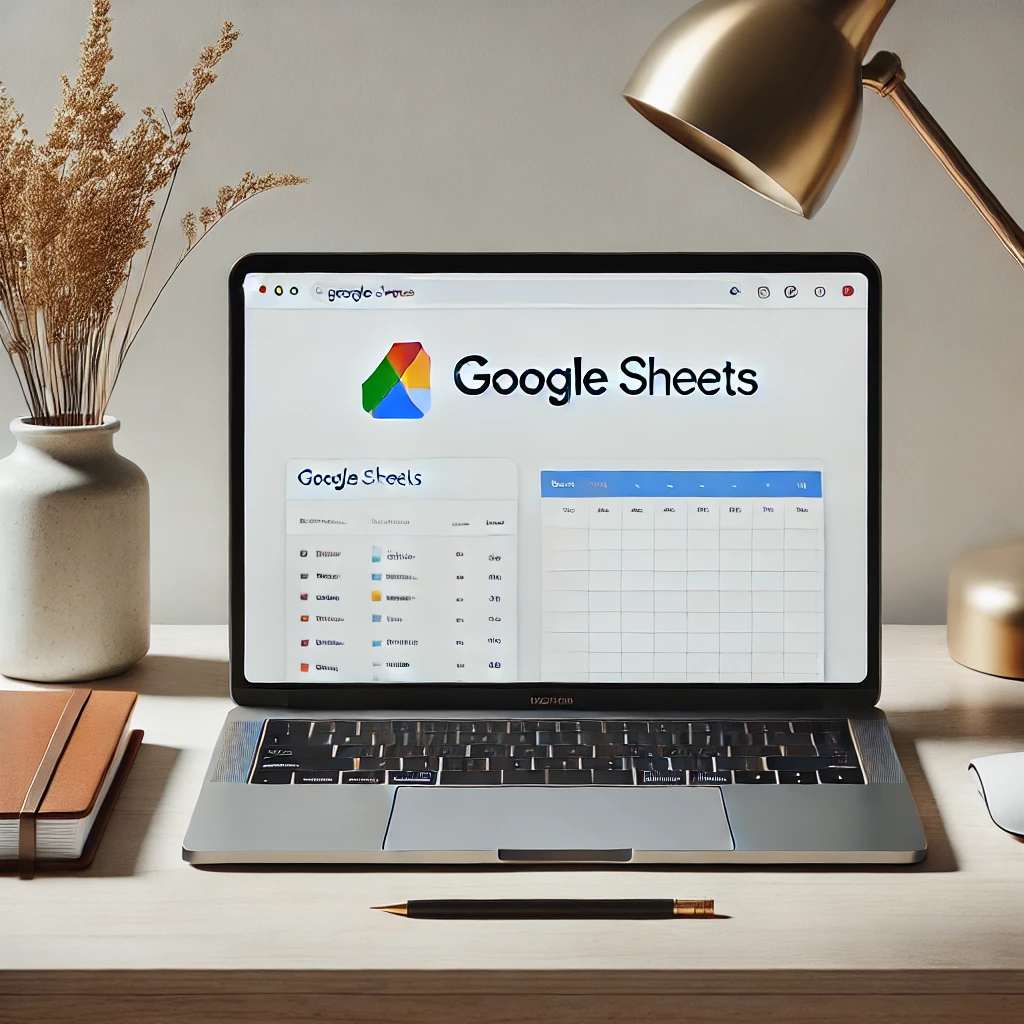
엑셀 파일은 구글 스프레드시트에서 문제 없이 열 수 있습니다. 방법도 아주 간단합니다.
구글 드라이브에 엑셀 파일(.xlsx나 .xls 파일)을 업로드하신 다음, 파일을 더블 클릭하시면 ‘구글 스프레드시트로 열기’ 버튼이 보입니다. 이 버튼을 누르시면 구글 스프레드시트 화면에서 엑셀 파일이 열립니다.
여기서 두 가지 방법 중 하나를 선택하실 수 있습니다.
첫째, 엑셀 형식 그대로 읽기 전용으로 파일을 열어보실 수 있습니다.
둘째, 구글 스프레드시트 형식으로 변환해서 열어보실 수도 있습니다. 변환하면 실시간 편집이나 공유가 훨씬 수월해지지만, 일부 복잡한 서식이나 매크로는 변환 과정에서 완벽히 적용되지 않을 수 있다는 점 참고해 주세요.
2. 구글 스프레드시트로 변환해서 편집하기

엑셀 파일을 구글 스프레드시트 형식으로 변환하면 어떤 점이 좋을까요?
가장 큰 장점은 여러 분이 동시에 접속해 함께 작업할 수 있다는 점입니다. 팀 프로젝트, 회의록 작성, 데이터 분석을 여러 사람이 함께 할 때 아주 유용합니다.
또한 자동 저장 기능 덕분에 갑작스러운 컴퓨터 오류나 인터넷 끊김에도 데이터가 안전하게 보관됩니다.
하지만 주의하실 점도 있습니다. 엑셀의 고급 기능 중 일부는 구글 스프레드시트에서 완전히 똑같이 작동하지 않을 수 있습니다.
특히 VBA 매크로나 고급 피벗 테이블, 세부적인 조건부 서식 등은 변환 과정에서 제한될 수 있습니다.
따라서 중요한 업무 파일은 구글 스프레드시트로 변환하기 전에 미리 백업해 두시는 것이 좋습니다.
3. 구글 스프레드시트 작업 후 엑셀로 다시 저장하기

구글 스프레드시트에서 작업을 끝낸 뒤 다시 엑셀 파일로 저장할 수도 있습니다.
방법은 아주 간단합니다. 상단 메뉴의 파일 > 다운로드 > Microsoft Excel (.xlsx) 를 클릭하시면 됩니다. 이렇게 다운로드한 파일은 다시 엑셀 프로그램에서 열어보실 수 있고, 다른 분께 이메일로 전송하거나 파일 서버에 업로드해 공유하실 수도 있습니다.
이 기능 덕분에 구글 스프레드시트와 엑셀을 번갈아가며 사용하셔도 큰 불편이 없습니다. 예를 들어 클라우드에서 공동 작업을 하고, 최종 보고용 파일은 엑셀 형식으로 저장해 제출하시면 됩니다.
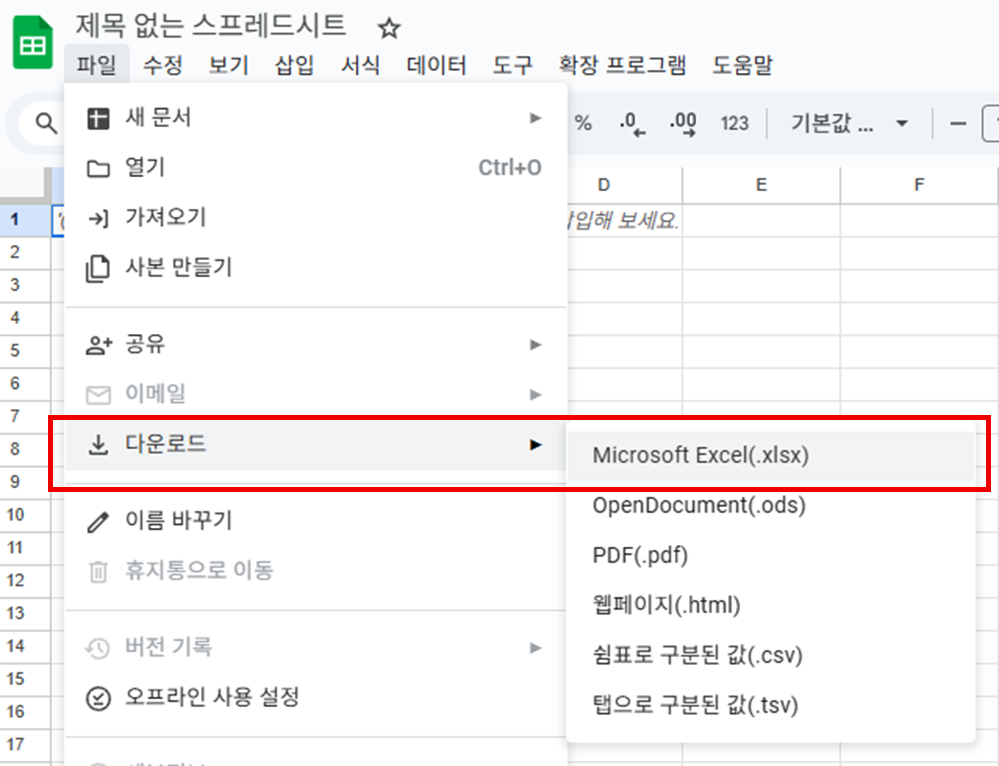
4. 병행 사용 시 주의해야 할 점

엑셀과 구글 스프레드시트를 병행하실 때는 몇 가지 점을 주의하시는 것이 좋습니다.
첫째, 파일 호환성 문제입니다.
대부분의 간단한 수식과 표는 문제없이 호환되지만, 복잡한 매크로, 고급 차트, 세세한 조건부 서식은 일부 깨지거나 다르게 보일 수 있습니다.
둘째, 용량이 큰 파일은 구글 스프레드시트에서 열거나 작업할 때 속도가 느려질 수 있습니다. 특히 데이터 행 수가 수만 줄 이상이 되면 성능이 저하될 수 있습니다.
셋째, 보안 문제도 고려하셔야 합니다. 구글 스프레드시트는 클라우드 기반이기 때문에 민감한 데이터를 다룰 때는 반드시 회사나 조직의 보안 정책을 따르시는 것이 필요합니다.
5. 엑셀과 구글 스프레드시트를 병행 사용하면 좋은 경우

엑셀과 구글 스프레드시트를 병행 사용하시면 특히 다음과 같은 경우에 큰 도움이 됩니다.
- 팀 프로젝트나 협업이 필요한 경우: 구글 스프레드시트를 통해 실시간 공동 작업을 하고, 최종 파일은 엑셀로 저장해 배포하시면 좋습니다.
- 외부 파트너와의 협력: 파트너사나 클라이언트와 파일을 공유하고 함께 수정할 때는 구글 스프레드시트가 편리합니다.
- API 연동, 자동화 작업: 구글 스프레드시트는 다양한 애드온과 구글 앱스 스크립트를 활용해 데이터 수집과 가공을 자동화할 수 있습니다. 작업 후에는 엑셀 파일로 저장해 다른 시스템과 연계하실 수 있습니다.
- 원격근무나 출장 시: PC나 노트북이 없어도 스마트폰이나 태블릿에서 구글 스프레드시트에 접속해 간단한 작업을 할 수 있습니다.
엑셀과 구글 스프레드시트는 충분히 병행 사용이 가능합니다. 각 도구의 장단점을 이해하고 상황에 맞게 선택하신다면 업무 효율을 크게 높이실 수 있습니다. 특히 공동 작업과 클라우드 기반 실시간 편집은 구글 스프레드시트가 강점을 가지며, 세부적인 분석과 고급 기능은 여전히 엑셀이 유리한 경우가 많습니다.
이제는 두 가지를 적절히 병행하면서 더 똑똑하고 유연한 데이터 관리 방법을 활용해 보시길 추천드립니다.
'구글 스프레드 시트' 카테고리의 다른 글
| 구글 스프레드시트 vs 엑셀, 데이터 분석엔 어떤 게 더 좋을까요? (1) | 2025.07.09 |
|---|---|
| 엑셀 대신 구글 스프레드시트 써도 될까? (2) | 2025.07.08 |
| 구글 스프레드시트 장점과 단점: 엑셀과 비교해 볼까요? (0) | 2025.07.06 |
| 구글 스프레드시트 엑셀 대신 써도 될까? (2) | 2025.07.05 |
| 구글 스프레드시트와 엑셀 어느때 사용면 좋을까? (0) | 2025.07.04 |